Samsung 940NW Bedienungsanleitung
Stöbern Sie online oder laden Sie Bedienungsanleitung nach Fernseher & Monitore Samsung 940NW herunter. Samsung 940NW Navodila za uporabo Benutzerhandbuch
- Seite / 70
- Inhaltsverzeichnis
- LESEZEICHEN
- SyncMaster 740NW / 940 NW 1
- Simboli 2
- Napajanje 2
- Namestitev 4
- Čiščenje 5
- Ostalo 6
- SyncMaster 740NW 10
- SyncMaster 940NW 14
- Natural Color 26
- Locked 40
- Brightness 41
- MagicBright 41
- Picture 42
- Color 43
- Setup 45
- Information 46
- Information 47
- Namestitev 48
- Odstranitev 48
- { Resolucija: 1280 X 720 67
Inhaltsverzeichnis
Namestitev gonilnika Namestitev programa SyncMaster 740NW / 940 NW
Prosimo preverite ali se naslednje komponente nahajajo v kompletu z monitorjem. Če katera komponenta manjka se obrnite na vašega dobavitelja. Za n
Kratka navodila za montažoGarancijski list/ Registracijska kartica (Ni na voljo na vseh mestih)Navodila za uporabnike Pogonski sklop monitorja, Natu
3) Internet srednje močna svetloba: za delo z materiali kjer se sta kombinirana slika in tekst.4) Game Za ogled filmov in iger.5) Sport Za
prodajalca.Poglejte Povezava monitorja za ostale detajle v zvezi z povezavo kablov.
Prosimo preverite ali se naslednje komponente nahajajo v kompletu z monitorjem. Če katera komponenta manjka se obrnite na vašega dobavitelja. Za n
Monitor in HAS podstavek Priročnik Kratka navodila za montažoGarancijski list/ Registracijska kartica (Ni na voljo na vseh mestih)Navodila za up
Gumb MENU [ ] Odpira OSD izbirnik. Uporablja se za izhod iz OSD izbirnika ali vračilo na predhodni izbirnik Gumb MagicBright™ [] MagicBright™
Poglejte funkcijo Power opisano v priročniku v zvezi s funkcijami varčevanja energije. Če želite varčevati z energijo, izklopite monitor, ko ga ne
Povezava monitorja 1. Povežite mrežni kabel monitorja in mrežni priključek na zadnji strani monitorja. Priključni kabel vtaknite v najbližjo vtič
Postavitev monitorja Monitor in podstavke Postavitev podloge S tem monitorjem uporabite 75,0 mm x 75,0 mm VESA odgovarjajočo prirobnico k
Simboli Če ne upoštevate opozoril označenih s tem simbolom, - lahko pride do poškodb ali škode na napravi Prepovedano Obvezno preberite
namestitev izdelka. zČe želite monitor montirati na steno, kupite komplet za stensko montažo, ki vam omogoča montiranje monitorja vsaj 10 cm stran od
Namestitev vodilnega programa monitorja (ročna) Windows Vista | Windows XP | Windows 2000 | Windows ME | Windows NT | Linux Ko operacijski sis
Ta gonilnik ima overjeni MS logotip in namestitev ne bo poškodovala operacijskega sistema. Nahaja se na domači internetni strani http://www.s
10. Na naslednjih zaporednih zaslonih kliknite "Close"(Zapri)→ "Close"(Zapri) → "OK"(V redu) → "OK"(V red
4. Pritisnite gumb "Properties" (lastnosti) na predlogi "Monitor" ter izberite "Driver" (gonilnik). 5. Pri
8. Če vidite naslednje okno s sporočilom, kliknite gumb "Continue Anyway" (Vseeno nadaljuj). Nato kliknite gumb "OK". Ta
3. Izberite predlogo "Settings" (namestitve) in pritisnite "Advanced.." (napredni). 4. Izberite "Monitor". 5. Pritisni
En novejših problemov pri uporabi računalnika je ta, da barva slike ispisane pisalnikom, skeniranih ali snemanih z digitalno kamero ni enaka barvi p
Povezava monitorja 1. Povežite mrežni kabel monitorja in mrežni priključek na zadnji strani monitorja. Priključni kabel vtaknite v najbližjo vtič
Postavitev monitorja Monitor in podstavke HAS podstavekA. Stabilizator stojala Postavitev podloge S tem monitorjem uporabite 75,0 mm
Ne uporabljajte poškodovan ali razmajan vtikač, zTo lahko povzroči električni šok ali požar. Ne izvlecite vtikač s potegom za priključni kabe
Navaden podstavek HAS podstavek Monitor Prirobnica konzolnega nosilca (Na voljo loeeno) 1. Izklopite monitor in izvlecite priključni kabel 2.
4. Če vidite naslednje okno s sporočilom, kliknite gumb "Continue Anyway" (Vseeno nadaljuj). Nato kliknite gumb "OK". (Microsoft
3. Kliknite "Personalization"(Prilagoditev) in nato "Display Settings"(Nastavitve zaslona). 4. Kliknite "Advanced
7. Označite potrditveno polje "Browse my computer for driver software"(Poišči programsko opremo gonilnika v računalniku) in kliknite &q
Microsoft® Windows® XP operacijski sistem 1. Vstavite CD v CD-ROM 2. Pritisnite "Start" —> "Control Panel" nato kl
5. Pritisnite "Update Driver.." (ažurirati gonilnik) in izberite "Install from a list or.." (inštalirati s popisa ali..) nat
Ta gonilnik ima overjeni MS logotip in namestitev ne bo poškodovala operacijskega sistema. Nahaja se na domači internetni strani : http://www.sams
"Da". Kliknite gumb "Dokončaj" in nato gumb "Zapri". Microsoft® Windows® NT operacijski sistem 1. Kliknite Start, S
Vpišite: D:\color\NCProsetup.exe in pritinite tipko <Enter>. ( Če CD, ki je vstavljen ni D:W vnesite odgovarjajoči disk). Brisanje programa Nat
1.[ ]Odpira OSD izbirnik. Uporablja se za izhod iz OSD izbirnika in vračilo na predhodni izbirnik2.[ ]Uskladi postavke v izbirniku 3. [ ]Aktivirajte
Namestitev Ker ima lahko izdelek, nameščen na lokaciji, ki ni idealna (npr. prekomerno zaprašene lokacije (drobni delci), lokacije, kjer se u
izbirnik OpisAUTO ko je v izbirniku pritisnjena 'AUTO'tipka , se v sredi animiranega zaslona pojavi zaslon za namestitve. (na razpolago samo
LockedPo pritisku na gumb “MENU” za več kot 5 sekund, se funkcija OSD zaklene (odklenjena). S funkcijo za zaklep nastavitve na zaslonu lahko regulirat
izbirnik Opis BrightnessKo OSD ni na zaslonu, pritisnite tipko za nastavitev jakosti svetlobe. Picture Brightness Contrast Color MagicColor C
Color izbirnik Opis Začetek dela/StopMagicColorMagicColor je nova tehnologija, ki jo je Samsung razvil izključno za boljšo digitalno sliko in jasne
Image izbirnik Opis Začetek dela/StopCoarseOdstranitev šumov, kot so navpične črte. Nastavitev grobega lahko premakne območje slike na zaslonu. Z
izbirnik OpisZačetek dela/StopLanguageIzberete lahko enega izmed 9 jezikov. Opomba:Izbran jezik vpliva samo na jezik OSD-ja, nima vpliva na program
izbirnik OpisZačetek dela/StopImage ResetZamenjava tovarniško prednastavljenih parametrov slike [MENU → , → → , → → , → MENU]Color ResetZamenja
InformationPrikazuje izvor videa, način prikaza na OSD zaslonu. [MENU → , → MENU]
Namestitev 1. Vstavite namestitveni CD v pogon CD-ROM. 2. Kliknite namestitveno datoteko programa MagicTune™ . 3. Izberite jezik namestitve in kl
Program MagicTune™ lahko odstranite samo z ukazom »Dodaj ali odstrani programe« v nadzorni plošči programa Windows®. Če želite odstraniti MagicTune™
Izdelka ne namestite v prostorih s slabim prezračevanjem, na primer na knjižni polici, v omari, itd. zVsako morebitno povišanje notranje temperature
Preverjanje nastavitev Predno pokličete servis, prečitajte to poglavje in ugotovite ali lahko samostojno rešite problem. Če potrebujete pomoč, pok
nastavitev?Zaslon ima čudne barve ali je črno.bel.Ali je na zaslonu samo ena barva, kot da gledate čez celofan? Preverite stik signalnega kabla. Preve
MagicTune™ je dodatna programska oprema za monitor. Nekatere grafične kartice morda ne podpirajo vašega monitorja. Če imate težave z grafično kartic
Lastni test (selftest) Lastni-test | Opozorilna sporočila | Delovni pogoji | Koristni nasveti Monitor lahko napravi lastni test s katerim ugo
Preverjanje nastavitev Predno pokličete servis, prečitajte to poglavje in ugotovite ali lahko samostojno rešite problem. Če potrebujete pomoč, pok
nastavitev?Zaslon ima čudne barve ali je črno.bel.Ali je na zaslonu samo ena barva, kot da gledate čez celofan? Preverite stik signalnega kabla. Preve
MagicTune™ je dodatna programska oprema za monitor. Nekatere grafične kartice morda ne podpirajo vašega monitorja. Če imate težave z grafično kartic
Lastni test (selftest) Lastni-test | Opozorilna sporočila | Delovni pogoji | Koristni nasveti Monitor lahko napravi lastni test s katerim ugo
Splošno specifikacije SplošnoNaziv modela SyncMaster 740NWLCD-ploščaVelikost Širina 17 palcev diagonalno (43 cm)Področje prikaza 372,5 mm (H) x 20
Delovni pogojiDelovna temperatura 10°C ~ 40°C (50°F ~ 104°F) Vlaga 10 % ~ 80 %, brez kondenzacije TemperaturaTemperatura skladiščenja -20°C ~ 45°C (-
Čistite z mehko krpo natopljeno s priporočenim detergentom Če je konektor med vtikačem in pinom prašen ali umazan, ga očistite s suho krpo zUmazan
Tabela 1. Predprogramirane nastavitve Način prikaza Horizontalna frekvenca (kHz)Vertikalna frekvenca (Hz) Frekvenca pikslov (MHz) Polariteta sin
Splošno specifikacije SplošnoNaziv modela SyncMaster 940NWLCD-ploščaVelikost Širina 19 palcev diagonalno (48 cm)Področje prikaza 408,24 mm (H) x 2
439 x 360,7 x200 mm / 17,2 x 14,2 x 7,8 inčev (S stojalom) / 4,7 kg / 10,3 (Ibs)Dimenzije (širina x višina x dolžina) / Teža (HAS podstavek)439 x 327,
Predprogramirane nastavitve Če je signal računalnika isti kot naslednje predprogramirane nastavitve, se bo zaslon avtomatsko namestil. Toda, č
Obrnite se na SAMSUNG WORLDWIDE (GLOBALNI SAMSUNG) V primeru vprašanj ali pripomb v zvezi z izdelki Samsung se obrnite na center za pomoč strankam
Europe BELGIUM 02 201 2418 http://www.samsung.com/beCZECH REPUBLIC 844 000 844 http://www.samsung.com/czDENMARK 70 70 19 70 http://www.samsung.com/dkF
MALAYSIA 1800-88-9999 http://www.samsung.com/myPHILIPPINES 1800-10-SAMSUNG (7267864) http://www.samsung.com/phSINGAPORE 1800-SAMSUNG (7267864) http://
Za boljši prikaz 1. Prilagodite resolucijo računalnika in zaslona na kontrolni plošči računalnika na spodaj opisan način, da bi dobili kar najboljš
INFORMACIJE O IZDELKU (brez ohranjanja slike) Pri monitorjih LCD in televizorjih lahko pride pri preklapljanju s slike na sliko do ohranjanja slik (i
- Vsakih 30 minut spremenite znake s premikanjem. Primer)Najboljši način, da preprečite ohranjanje slike v svojem monitorju je, da računalnik oz. si
Če vaš monitor pade ali se ohišje poškoduje, izklopite monitor in izvlecite kabel iz vtičnice. pokličitepooblaščeni servis . zMonitor se je lahko po
Ustrezno odstranjevanje tega izdelka (odpadna električna in elektronska oprema) - Samo Evropa Oznaka na izdelku ali spremljevalni dokumentaciji pomen
Če dalj časa gledate določen ekran lahko postane slika nejasna zPrestavite na način varčevanja energije ali aktivirajte ohranjevalec zaslona (screen
Na izdelek ne položite otrokovih najljubših igrač oz. karkoli otrokom vabljivega. zOtroci bodo morda na izdelek skušali splezati, da bi se dokopali ig
Weitere Dokumente für Fernseher & Monitore Samsung 940NW















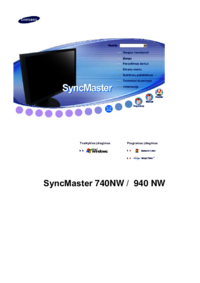





 (35 Seiten)
(35 Seiten) (71 Seiten)
(71 Seiten) (29 Seiten)
(29 Seiten) (89 Seiten)
(89 Seiten) (121 Seiten)
(121 Seiten) (117 Seiten)
(117 Seiten) (61 Seiten)
(61 Seiten) (89 Seiten)
(89 Seiten) (47 Seiten)
(47 Seiten)







Kommentare zu diesen Handbüchern